苹果手机怎么创建AppleID帐号?苹果iPhone XS/XS Max创建苹果帐号教程
苹果手机与安卓手机不同的是,在使用苹果手机在APPSTORE应用市场上进行日常软件下载时,是需要注册帐号才能下载的,如果想要正常使用的话,我们就需要注册个苹果账号才能正常使用iP...
苹果手机与安卓手机不同的是,在使用苹果手机在APPSTORE应用市场上进行日常软件下载时,是需要注册帐号才能下载的,如果想要正常使用的话,我们就需要注册个苹果账号才能正常使用iPhone XR/XS/XS Max手机,也就是老果粉所说的AppleID,那么 iPhone XR怎么创建AppleID?下面一起来看看苹果XS/XS Max创建苹果帐号方操作步骤。

苹果手机怎么创建AppleID帐号?
1、进入手机【设置】之后,点击【登录iPhone】。如下图所示:
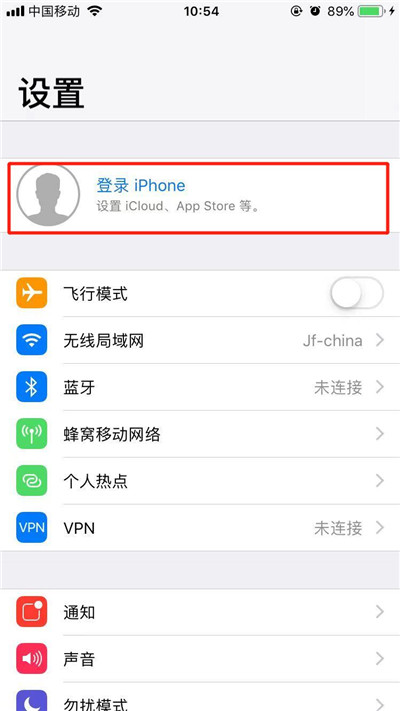
2、轻点【没有或忘记Apple ID】。 如下图所示:
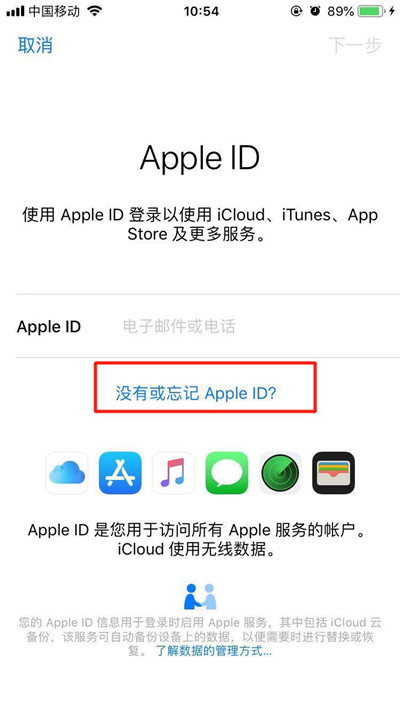
3、轻点【创建 Apple ID】。 如下图所示:
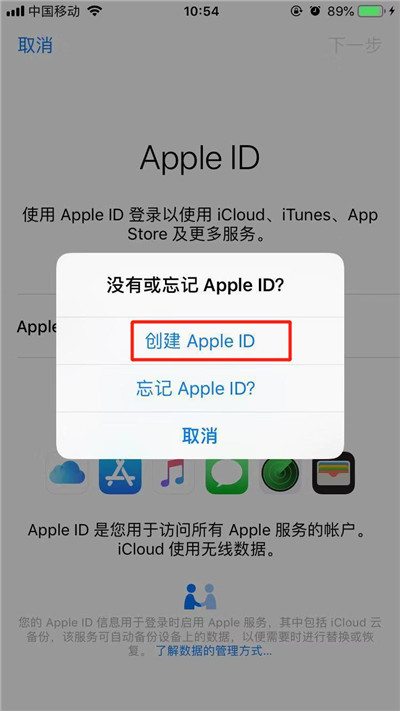
4、选择您的生日并输入您的姓名。轻点【下一步】。 如下图所示:
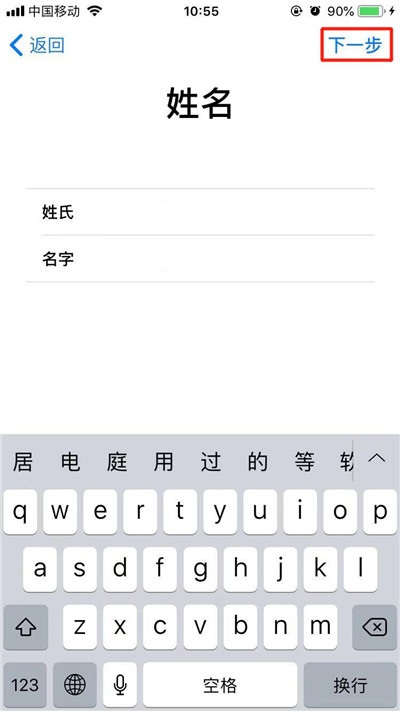
5、接着点击【使用电话号码】来完成验证,接下来根据系统提示一步一步操作即可。 如下图所示:
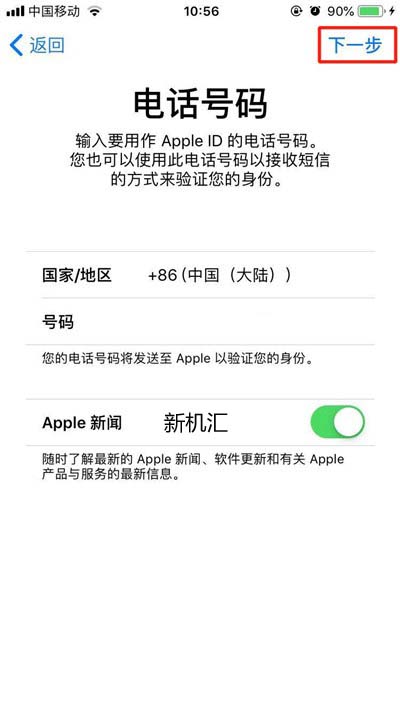
以上就是小编为大家分享的给大家带来的关于“苹果手机怎么创建AppleID帐号?苹果iPhone XS/XS Max创建苹果帐号教程”的全部内容了,更多关于苹果手机的相关知识,可以查看下方相关文章或者继续关注我们获取。

2018年手机信号最好的4大旗舰手机:国产最好,苹果iPhone最差
信号第一最好的当然就是华为手机了 来看看旗舰手机华为Mate20 系列华为30多年通信技术的累计,让华为手机受益良多,特别是近期发布的Mate系列,口碑极佳,体现的淋漓尽致。...

华为超越苹果跃居全球第二 日媒:华为逆袭背后靠自主研发
近日,有日媒报道称,世界第二大智能手机制造商华为技术正着眼于夺取首位宝座而巩固立足点。华为今年4月-6月的市场份额超越美国苹果,7月-9月也保持了第二位。在如今复杂的国际贸...

苹果iPhone XR是否值得入手?iPhoneXR优点与缺点分析
据《华尔街日报》报道称,苹果已在近几周大量缩减三款新iPhone机型的生产订单,尤其是XR将砍去1/3的订单。并且,在今年9月到明年2月间,XR预估出货量由7000W部下调到5000W部。那么,...

苹果手机不用电脑怎么设置铃声?iPhone换铃声不用电脑方法教程
和安卓手机不同,苹果iPhone用户想要设置个性铃声,一般需要电脑和iTunes配合,无法通过文件管理器或者音乐App直接更换,这也导致iPhone小白用户多年使用单调的“马林巴琴&rdq...

苹果笔记本使用技巧:搞掂这些隐藏设置,让你的Mac笔记本更好用
今天主要分享一篇苹果笔记本使用小技巧,适合新手朋友初期设置使用, 搞掂这些隐藏设置,让你的Mac笔记本更好用,一起来看看吧。...
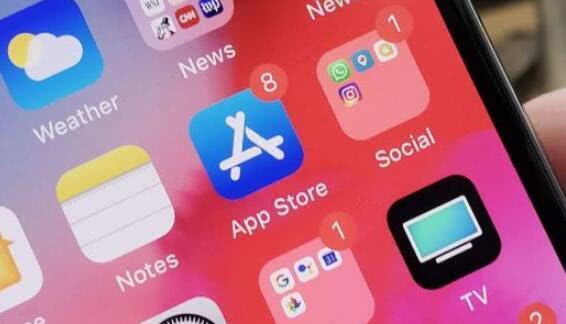
苹果App Store涉嫌垄断 美国iPhone用户要求苹果赔偿
据外媒报道,周一,一场持续近十年关于苹果App Store的争端最终将在美国最高法院法官面前展开辩论。iPhone用户称,苹果App Store是一种非法垄断,而苹果需要向iPhone用户支付损害赔...

ios12捷径怎么用?苹果IOS12捷径设置使用教程
在苹果收购之前的workflow之后,在最新的ios12系统中摇身一变,成了捷径这个app,之前workflow的功能有多神奇就不用我再强调了,这次捷径app作为ios12的系统级应用,也有了不小的变化...

iPhone X手势操作怎么用?苹果iPhone Xs手势操作使用教程
iPhone X手机虽然有点贵,但是还有是不少的土豪已经用上了,不过iPhoneX有哪些方便快捷的手势操作,可以更加的方便的使用自己的iPhoneX呢?iPhoneX手势操作汇总:一、回到主页桌面没...

外媒:因新机市场表现不佳 苹果将“重启”iPhoneX的生产计划
今年苹果发布了三款iPhone新机,但是从目前的市场行情与网络上出现的消息来看,情况可能不容乐观,因为太多的消息证明苹果的三款新iPhone表现低于预期!而就在刚刚,甚至还有外媒称苹...

售价比苹果便宜?三星S10+顶配版确认12GB+1TB内存
此前传出三星会在5G版S10+上首次配备12GB内存,但现在看起来S10+顶配版也会拥有相同的规格。根据三星内部人士在微博上披露的消息称,三星S10+顶配版不仅会首次带来12GB内存,而且...

